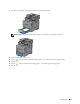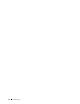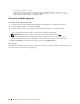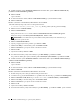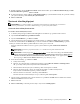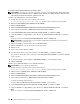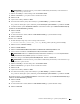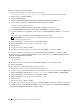Users Guide
Instalace ovladačů tiskárny pro operační systémy Windows®
93
Pro instalaci ovladače tiskárny XML Paper Specification (XPS)
POZNÁMKA: Ovladač XPS je podporován následujícími operačními systémy: Windows Vista, Windows Vista 64-bit
Edition, Windows Server 2008, Windows Server 2008 64-bit Edition, Windows Server 2008 R2, Windows 7, Windows 7 64-bit
Edition, Windows 8, Windows 8 64-bit Edition, a Windows Server 2012.
POZNÁMKA:Používáte-li Windows Vista nebo Windows Server 2008, musíte nainstalovat Service Pack 2 nebo novější, a
poté Windows Platform Update (KB971644). Aktualizace (KB971644) je k dispozici ke stažení z Windows Update.
Windows
Vista nebo Windows Vista 64-bit Edition
1
Rozbalte následující zazipovaný soubor na vámi požadované místo.
D:\Drivers\XPS\Win_7Vista\XPS_3765.zip
(kde D je písmeno jednotky optické mechaniky)
2
Klikněte na
Start
→
Ovládací panely
→
Hardware a zvuk
→
Tiskárny
.
3
Klikněte na
Přidat tiskárnu
.
4
Klikněte na
Přidat místní tiskárnu
.
5
Vyberte port připojený k tomuto produktu, a poté klikněte na
Další
.
6
Klikněte na
Z disku
pro zobrazení dialogového okna
Instalace z disku
.
7
Klikněte na
Procházet
, a poté vyberte v kroku 1 extrahovanou složku.
8
Klikněte na
OK
.
9
Vyberte název tiskárny a klikněte na
Další
.
10
Pro změnu názvu tiskárny, zadejte název tiskárny do pole
Název tiskárny
, a poté klikněte na
Další
. Pro použití
této
tiskárny jako výchozí, zaškrtněte políčko zobrazené pod
Název tiskárny
, a poté klikněte na
Další. Spustí se instalace.
Pokud se objeví dialogové okno
Nástro j řízení uživatelských účtů
, klikněte na
Pokračovat
.
POZNÁMKA: Jste-li administrátorem počítače, klikněte na Pokračovat; jinak kontaktujte svého administrátora
pro pokračování v požadované akci.
11
Až bude instalace ovladače dokončena, klikněte na
Tisk zkušební stránky
pro vytištění zkušební stránky.
12
Klikněte na
Dokončit
.
Windows Server 2008 nebo Windows Server 2008 64-bit Edition
POZNÁMKA: Musíte se přihlásit jako administrátor.
1
Rozbalte následující zazipovaný soubor na vámi požadované místo.
D:\Drivers\XPS\Win_7Vista\XPS_3765.zip
(kde D je písmeno jednotky optické mechaniky)
2
Klikněte na
Start
→
Ovládací panely
→
Hardware a zvuk
→
Tiskárny
3
Klikněte na Přidat tiskárnu.
4
Klikněte na
Přidat místní tiskárnu
.
5
Vyberte port připojený k tomuto produktu, a poté klikněte na
Další
.
6
Klikněte na
Z disku
pro zobrazení dialogového okna
Instalace z disku
.
7
Klikněte na
Procházet
, a poté vyberte v kroku 1 extrahovanou složku.
8
Klikněte na
OK
.
9
Vyberte název tiskárny a klikněte na
Další
.
10
Pro změnu názvu tiskárny, zadejte název tiskárny do pole
Název tiskárny
, a poté klikněte na
Další
.
Pro použití této tiskárny jako výchozí, zaškrtněte políčko
Nastavit jako výchozí tiskárnu
, a poté klikněte na
Další
.